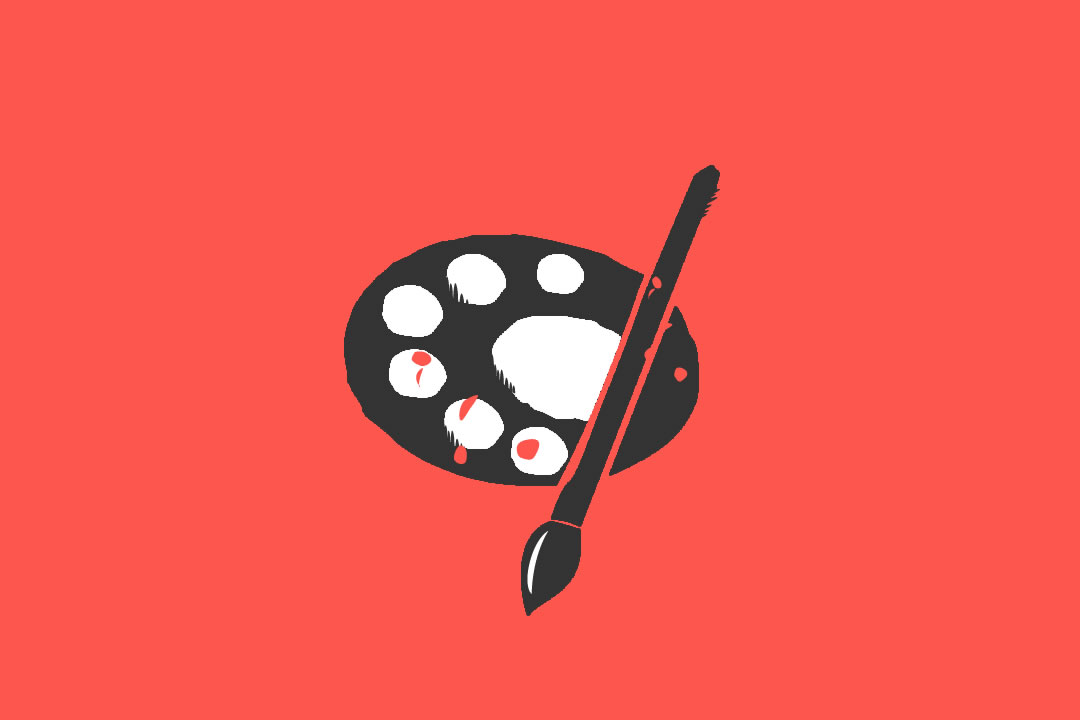Voy a exponer una serie de pasos que siempre suelo seguir cuando utilizo cámara RAW con mis fotos. Estos pasos son el consejo de un amigo.
Resumen del Contenido
1º Abrimos la imagen en Cámera Raw
[singlepic id=117 w=432 h=324 float=]2º En la linea de abajo y en el centro podemos leer:
“Adobe RGB (1998); 16 bits; 3504 por 2336 (8,2 MP); 300 ppi”
Adobe RGB (1998) es mi espacio de color preferido, sRGB quizá sea mas universal pero tiene menos matices de color. 16 bits, si queremos conseguir calidad en fotografía digital es imprescindible trabajar en 16 bits. 3504 por 2336 (8,2 MP) indica la resolución naiva de la cámara que estás usando. 300 ppi este parámetro no afecta a la conversión del Raw, sino a la resolución de salida por defecto que tendrá photoshop, No es necesario modificarlo.
3º Avisos de sobreexposición y subexposición
Asegúrate de que los triángulos de advertencia de sombras e iluminaciones están activados, un delgado cuadrado alrededor del triángulo significa que este está activo
[singlepic id=118 w=640 h=480 float=] [singlepic id=119 w=640 h=480 float=]4º Iluminaciones
Si hay alguna luz roja de aviso de sobreexposición presente, arrastra la barra de Recuperación hacia la derecha hasta que las advertencias de recorte desaparezcan. Yo prefiero mover la barra un poco mas del punto donde los avisos de sobreexposición desaparecen. (Si todas las áreas recortadas marcadas en rojo no desaparecen, tu necesitarás mover la barra de exposición hacia la derecha, si continúan sin desaparecer o la imagen comienza a estar muy oscura probablemente la foto original está muy sobreexpuesta)
5º Sombras
Si existen áreas subexpuestas, indicadas por avisos de subexposición de color oscuro, deberás mover la barra de Negros hacia la derecha hasta que desaparezcan.( O mejor un poco mas).
6º Exposición
Una vez que hayas terminado, o si no existen avisos de sobreexposición o subexposición que corregir, ajusta la barra de exposición
7º Negros
Siguiente, ajusta la barra de Negros si tienes necesidad de ello.
Nota: Raramente uso la barra Luz de relleno, en su lugar utilizo el ajuste Sombras-Iluminaciones de Photoshop.
8º Brillo
Mueve la barra según tu gusto hacia la derecha o la izquierda. Esta barra es equivalente a la barra de Medios tonos en cuadro de Niveles de Photoshop.
9º Claridad
Esta barra aparece a partir del Camera Raw 5.0, yo siempre la muevo +30 esto aumenta la “energía” y/o el impacto de la imagen aplicando una pequeña cantidad de enfoque aunque en realidad lo que hace es aumentar el contraste de los tonos medios.
[singlepic id=120 w=480 h=360 float=]10º Intensidad
Normalmete coloco esta barra entre -10 y +30 siendo SIEMPRE mejor utilizar esta barra que la de saturación que normalmente conviene no tocarla.
11º Abrir la imagen en Photoshop
No olvideis abrirla como objeto inteligente, de esta manera hareis un procesamiento no destructivo teniendo siempre la posibilidad de volver a editarla en Camera Raw